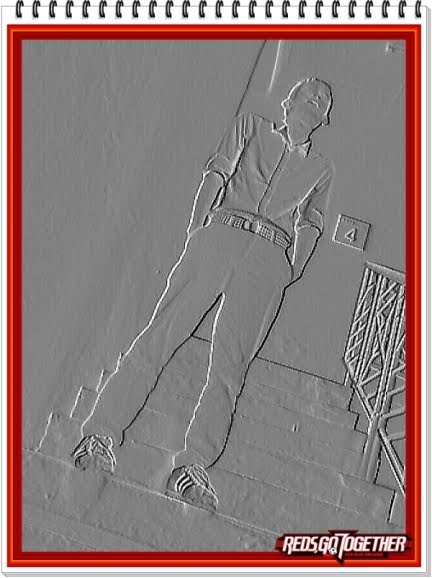
Artikel
ini akan menerangkan langkah-langkah untuk memasang Ubuntu 9.04 ke
dalam komputer anda. Sebaik-baiknya anda menggunakan hard disk kosong
yang khas untuk membuat pemasangan Ubuntu. Jika tidak mempunyai hard
disk kosong, anda boleh juga menggunakan hard disk yang telah ada
Windows dan dokumen lain di dalamnya, namun pastikan anda membuat backup terhadap Windows serta dokumen-dokumen tersebut sebagai langkah berjaga-jaga.
Oleh kerana Ubuntu adalah percuma, anda boleh download fail ISO terus dari laman web Ubuntu. Kemudian, burn fail ISO ini ke dalam CD untuk menggunakannya.
Pengenalan Ubuntu 9.04
Ubuntu adalah sebuah OS yang berdasarkan Linux. Versi baru bagi Ubuntu dikeluarkan setiap 6 bulan. Jadi, Ubuntu 9.04 bermakna ia dikeluarkan pada April 2009. Kelebihan utama Ubuntu (serta OS Linux yang lain) adalah percuma, dan anda bebas untuk melihat serta mengubah source code yang terkandung di dalamnya. Anda juga tidak perlu risau akan masalah virus dalam Linux kerana ancamannya adalah sangat sedikit (baca: hampir tiada).Oleh kerana Ubuntu adalah percuma, anda boleh download fail ISO terus dari laman web Ubuntu. Kemudian, burn fail ISO ini ke dalam CD untuk menggunakannya.
Langkah-langkah Install Ubuntu 9.04
- Terlebih dahulu, tetapkan boot sequence supaya komputer anda boleh boot dari CD-ROM.
- Hidupkan komputer, dan terus masukkan CD Ubuntu. Skrin pertama yang anda akan lihat adalah pilihan bahasa untuk proses pemasangan. Pilih English dan tekan Enter.

- Di sini, anda boleh memilih samada untuk menjalankan Live CD Ubuntu. Live CD ini membenarkan anda mencuba Ubuntu terlebih dahulu tanpa perlu install apa-apa ke dalam komputer. Pilih “Try Ubuntu without any change to your computer” untuk mencuba Live CD
Ubuntu, dan teruskan ke langkah 4. Sekiranya anda ingin terus memasang
Ubuntu, pilih “Install Ubuntu” dan teruskan ke langkah 5.

- Di sini anda boleh memandu uji Ubuntu untuk menguji kesesuaiannya
dengan komputer anda. Jika anda sudah puas mencuba dan ingin memasang
Ubuntu, klik pada ikon Install.

- Skrin Install yang pertama akan dipaparkan. Klik pada butang Forward.

- Pilih zon masa (zon kita: Kuala Lumpur) dari peta yang diberikan, dan klik pada butang Forward.

- Pilih keyboard layout (biasanya English) dan tekan butang Forward.

- Pada skrin ini, anda dikehendaki menetapkan ruang pada hard disk anda. Pilihan adalah seperti berikut.
- Pilih “Install them side by side, choosing between them each startup” sekiranya anda ingin dual-boot dengan Windows.
- Pilih “Use the entire hard disk” sekiranya anda menggunakan hard disk kosong yang khas untuk pemasangan Ubuntu.
- Pilih “Use the largest continous free space” sekiranya anda mempunyai ruang yang tidak berformat dalam hard disk.
- Pilih “Specify partitions manually” untuk menetapkan partition secara manual. Bagi pengguna berpengalaman sahaja.

- Masukkan nama, nama log in, password, serta nama bagi komputer anda. Klik pada butang forward.

- Ubuntu kini telah sedia untuk dipasang. Klik pada butang forward.

- Proses pemasangan akan berjalan. Tunggu hingga ianya selesai.

- Setelah tamat, klik pada butang Restart Now. Setelah restart, anda sudah boleh mula menggunakan Ubuntu anda.


Microsoft telah melancarkan versi terbaru sebagai naiktaraf kepada perisian antivirus percuma, Microsoft Security Essentials yang boleh diguna didalam sistem operasi Windows XP, Windows Vista dan Windows 7. Versi terbaru ini boleh didapati dari Microsoft Connect.
Walaubagaimanapun, ianya telah ditarik balik atas sebab-sebab yang
tidak dinyatakan. Anda masih boleh mendapatkan versi terbaru ini dengan
menaiktaraf versi yang lebih lama.
Apa yang menarik adalah, sebenarnya
terdapat dua versi yang bocor sebelum 1.0.1500.0, iaitu 1.0.1407.0 dan
1.0.2140.0. Walaupun versi 1.0.2140.0 adalah lebih baru, anda tidak
akan dapat menggunakan versi tersebut untuk melakukan naiktaraf ke
versi terbaru ini. Anda perlukan versi yang lebih lama, iaitu
1.0.1407.0 yang boleh didapati di laman web Softpedia untuk menaiktaraf
(pautan untuk muat turun disediakan dipenghujung artikel).
Saya tidak nampak sebarang
penambahbaikan yang ketara pada versi ini, hanya ikon sahaja yang
berubah seperti didalam gambar dibawah. Kemungkinan besar versi ini
cuma penambahbaikan kecil dan tidak kritikal.

Microsoft telah menyediakan Windows 7
Enterprise untuk penilaian selama 90 hari bagi perusahaan kecil,
sederhana atau besar. Perisian percubaan ini direka untuk pakar-pakar
IT yang berminat untuk mencuba Windows 7 Enterprise bagi pihak
organisasi mereka jadi sila baca senarai dibawah untuk risiko dan
perkara yang perlu anda tahu sebelum memasang Windows 7 Enterprise.
Saya mahupun pihak Microsoft tidak
menggalakkan anda memasang Windows 7 Enterprise jika anda bukan pakar
IT atau tidak menguruskan rangkaian korporat secara profesional:
- Lindungi PC dan data anda. Pastikan anda salin data ke tempat selamat anda dan jangan cuba Windows 7 pada komputer utama di rumah atau pejabat.
- Anda ada 10 hari untuk mengaktifkan produk ini. Jika tidak diaktifkan didalam tempoh 10 hari, sistem anda akan tutup secara automatik setiap sejam sehingga diaktifkan. Tidak pasti cara untuk mengaktifkan Windows 7? Lawati .
- Versi percubaan 90 hari ini adalah versi penuh Windows 7 Enterprise, versi yang kebanyakan dari anda akan gunakan didalam persekitaran korporat. Versi ini tidak memerlukan product key kerana ia telah disertakan bersama fail yang anda muat turun.
- Versi percubaan 90 hari ini akan tutup sekali setiap jam apabila anda sampai ke hujung tempoh masa percubaan 90 hari.
- Versi percubaan 90 hari ini ditawarkan untuk masa dan dalam kuantiti yang terhad. Muat turun ini boleh didapati sehingga Mac 2010, selagi stok masih ada.
- Selepas 90 hari percubaan tamat, jika anda masih terus menggunakan Windows 7 Enterprise, sila ambil nota yang anda diperlukan untuk membeli dan melakukan pemasangan bersih Windows 7, termasuk pemacu-pemacu dan aplikasi-aplikasi. Ingat, Windows 7 Enterprise tidak terdapat didalam pasaran runcit.
- Pemproses 32-bit (x86) atau 64-bit (x64), 1GHz atau lebih laju
- 1GB memori (32-bit) / 2GB memory (64-bit)
- 16GB ruangan kosong cakera keras (32-bit) / 20GB (64-bit)
- Pemproses grafik DirectX 9 dengan pemacu WDDM 1.0 atau lebih tinggi
- Pemacu DVD
- Akses Internet (bayaran akan dikenakan)






